How to Create a Windows PE 4.0 to boot from a USB drive (2)で基本的なカスタマイズが終了したのでブートイメージを作成してみます
- イメージの更新
- iso イメージの作成
- 起動用USBドライブ作成
変更内容を更新してアンマウント、boot.winを更新します
|
1 2 3 4 5 6 7 8 9 10 11 12 13 14 15 16 17 18 19 20 |
d:\winpe40_x64>Dism /unmount-Wim /MountDir:d:\winpe40_x64\mount /Commit 展開イメージのサービスと管理ツール バージョン: 6.2.9200.16384 イメージ ファイル : D:\winpe40_x64\media\sources\boot.wim イメージ インデックス : 1 イメージを保存しています [==========================100.0%==========================] イメージのマウントを解除しています [==========================100.0%==========================] エラー: 0xc1420117 ディレクトリを完全にはマウント解除できませんでした。これは通常、アプリケーション がマウント ディレクトリ内のファイルを開いていることが原因です。マウント解除のプ ロセスを完了するには、これらのファイルを閉じてから、再度マウントを解除してくださ い。 DISM ログ ファイルは C:\Windows\Logs\DISM\dism.log にあります |
あら?エラーが出てしまいました。見たらエクスプローラーでフォルダを開いていました(^^;;
改めてアンマウントします
|
1 2 3 4 5 6 7 8 9 10 |
d:\winpe40_x64>Dism /unmount-Wim /MountDir:d:\winpe40_x64\mount /discard 展開イメージのサービスと管理ツール バージョン: 6.2.9200.16384 イメージ ファイル : D:\winpe40_x64\media\sources\boot.wim イメージ インデックス : 1 イメージのマウントを解除しています [==========================100.0%==========================] 操作は正常に完了しました。 |
更新されたboot.winはD:\winpe40_x64\media\sourcesにあります。209MBほどのサイズになっていました
iso イメージの作成を作成します
|
1 2 3 4 5 6 7 |
d:\winpe40_x64>Makewinpemedia /iso d:\winpe40_x64 d:\winpe40_x64\winpe40_x64.iso Creating d:\winpe40_x64\winpe40_x64.iso... 100% complete Success |
作成されてd:\winpe40_x64\winpe40_x64.isoをCD-Rに焼いて起動すればWindows PE 4.0が起動してきます。winpe40_x64.isoのサイズは256MBぐらいでした
接続したUSBドライブがI:とすると下記のコマンドになります
フォーマットで初期はされますので注意して下さい
|
1 2 3 4 5 6 |
d:\winpe40_x64>Makewinpemedia /ufd d:\winpe40_x64 I: WARNING, ALL DATA ON DISK DRIVE I: WILL BE LOST! Proceed with Format [Y,N]?Y Formatting I:... ERROR: Failed to format I:; DiskPart errorlevel -2147212244. |
またエラーです。diskpartで確認するとLinuxのパーティションらしきものがありましたのですべてパーティションを削除してから再度実行します
|
1 2 3 4 5 6 7 8 9 10 |
d:\winpe40_x64>Makewinpemedia /ufd d:\winpe40_x64 I: WARNING, ALL DATA ON DISK DRIVE I: WILL BE LOST! Proceed with Format [Y,N]?Y Formatting I:... Setting the boot code on I:... Copying files to I:... Success |
USBドライブで起動できるWindows PE 4.0ができたのでVMware Workstation上にあるWindows 8 EFIブートの仮想マシンを使ってUSBブートしてみました。無事に起動しました
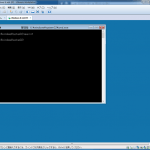
ちなみにこの時のドライブ構成は
C:\ Windows 8のシステムドライブ
D:\ WIndows 8のCD-ROM
E:\ Windows PEのUSBドライブ
X:\ boot.winをメモリに展開したWindows PEのシステムドライブ
になりました
USBドライブはその都度必要なプログラムをコピーして利用できるので便利かな